아이폰 데이터 느림 해결(인터넷 속도 향상)
아이폰 데이터를 사용하시다 보면 속도 저하 현상이 종종 발생됩니다. 아이폰 업데이트 후 느려짐 현상이나 일시적 연결 장애 등 LTE뿐만 아니라 5G 속도의 요금제에서도 마찬가지로 일어납니다. 오늘은 아이폰 데이터 느림 현상을 해결할 수 있는 가장 쉬우면서도 확실한 방법을 알려드리겠습니다.

목차
아이폰 데이터 느림 해결
아이폰 데이터 LTE 속도 향상 방법에 대해 알려드리겠습니다.
데이터는 지형이나 외부적인 요인에 영향을 많이 받습니다. 가끔 지하철이나 기차를 타다 보면 데이터가 4G LTE 데이터에서 3G로 넘어가는 것을 종종 경험하셨을 겁니다.
기지국과 사용하시는 휴대폰의 신호가 잘 안 잡히는 오류가 발생해서 그런 것인데요, 이럴 때는 기다리지 마시고 네트워크를 초기화해주는 것이 가장 확실하면서도 쉬운 방법입니다.
신호 장애는 일시적인 오류이기 때문에 간단하게 네트워크 재설정을 해주면 해결되는 경우가 많았습니다. 저도 종종 사용하는 방법입니다. 우선 아이폰 설정(톱니 모양)으로 들어가 줍니다.

설정에 들어가셔서 '일반' 탭에 들어가 줍니다.
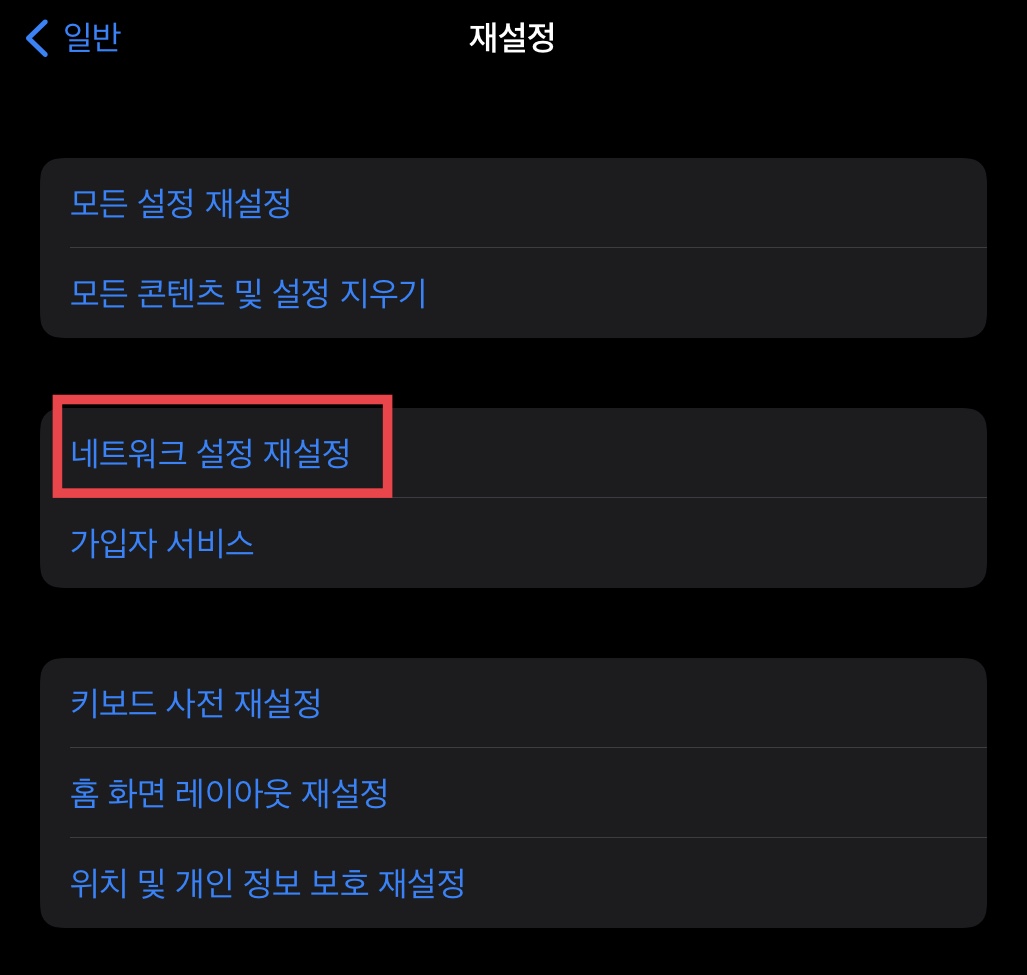
'일반' 탭에 들어오셔서 아래쪽으로 스크롤을 내려보시면 '네트워크 설정 재설정'이라는 탭이 보이실 거예요. 재설정을 하기 위해서는 설정된 비밀번호를 다시 입력해주셔야 합니다.
입력이 완료되었으면 재설정을 통해서 아이폰 데이터 초기화를 진행해주세요.
초기화를 진행하면 기지국과 다시 신호를 송수신하게 되면서 데이터 속도가 빨라지는 것을 느끼실 거예요. 아이폰 초기화 후 속도를 확인해보시기 바랍니다.
저는 알뜰 요금제 LGU데이터를 사용하고 있는데요, KT 인터넷을 사용할 때 특히 데이터 느림 현상이 심했던 것 같아요. 그런데 통신사를 바꾸고 나서는 데이터 느림 현상도 많이 줄어들었습니다.
너무 자주 이런 현상이 일어나시는 분들은 저처럼 통신사 변경도 고려해보시는 것이 좋을 듯합니다. 제가 사용하는 요금제 비교 글 링크 남겨놓겠습니다. 필요하신 분들은 참고해보시기 바랍니다.
2021.05.10 - [생활정보] - 알뜰폰 요금제 비교(feat.무제한요금제)
알뜰폰 요금제 비교(feat.무제한요금제)
알뜰폰 요금제 비교(feat.무제한요금제) 알뜰폰 요금제는 프로모션 가격을 이용하면 대략 18,000원부터 22,000원 정도로 무제한 요금제 이용이 가능하며, 어떤 요금제를 선택해야 되는지 요금제 비
housewarrior.tistory.com
아이폰 와이파이 느림 해결
아이폰 와이파이 느림 현상은 해결방법이 조금 다릅니다. DNS 수동 설정을 통해서 간단하게 해결이 가능합니다.
종종 앱스토어 다운로드 속도가 말도 안 되게 느려지는 것을 경험하셨을 겁니다. 안타깝지만 그럴 때 끝까지 기다리셔도 다운로드가 제대로 안됩니다. DNS 주소를 수동으로 변경해주는 것이 가장 확실한 방법인데요, 하나하나 설명드리겠습니다.
아까와 마찬가지로 배경화면에서 설정에 들어가 줍니다. 그리고 'WI-FI' 탭에 들어가 줍니다. 연결된 와이파이와 다른 네트워크가 보이실 텐데요, 여기서 지금 연결되고 있는 와이파이를 눌러줍니다.
그리고 아래쪽으로 스크롤을 내려주시면 'DNS 구성'이 보이실 거예요. 들어가 줍니다.
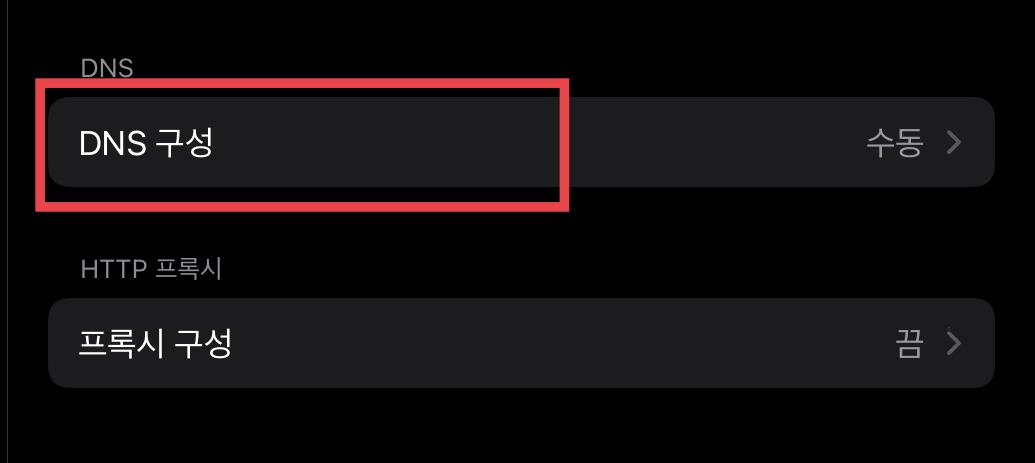
저는 이미 수동으로 설정을 해놓았기 때문에 오른쪽에 수동이라는 글자가 보이는데, 이 설정을 하지 않으신 분들은 자동으로 되어있을 겁니다.
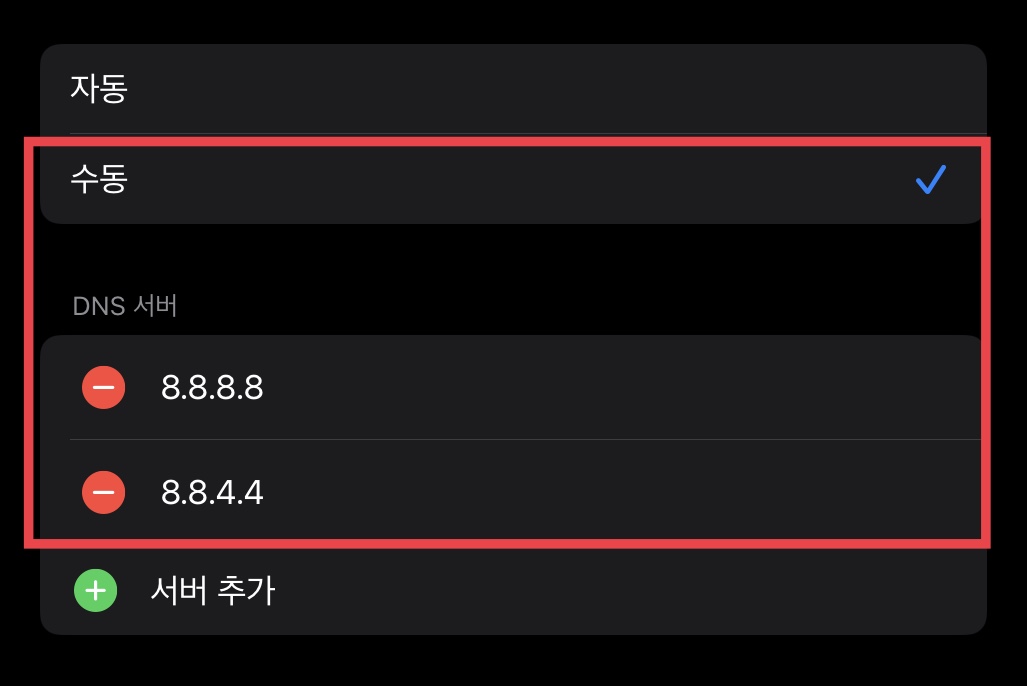
이제 '자동'에서 '수동'으로 눌러주고 아래의 '서버 추가'를 선택해줍니다.
그리고 저와 같이 '8.8.8.8' 그리고 '8.8.4.4' 이렇게 두 가지 수동 서버를 추가해줍니다. 이제 두 개 중에 하나를 선택해서 사용하시면 될 텐데요, 만약 또 그런 현상이 생기게 되면, 두 가지 서버를 번갈아서 사용해보시는 것을 추천드립니다.
설정이 완료되었으면 다시 앱스토어에 접속하셔서 다운로드를 진행해보세요. 확실히 와이파이 속도가 향상되었을 겁니다.
앞서 말씀드린 이 두 가지 방법은 KT요금제, SKT요금제, LGU+요금제, 5G요금제 할 것 없이 아이폰 데이터 설정을 건드린 부분이기 때문에 모든 통신사에서 적용이 가능하다는 점 알려드립니다. 그러니 5G요금제를 사용하시는 분들에게도 이 글이 많은 도움이 되었으면 좋겠습니다.
참고하면 좋은 글
2021.05.14 - [생활정보] - 인터넷 속도 빨라지는 법(크롬 속도 향상)
인터넷 속도 빨라지는 법(크롬 속도 향상)
인터넷 속도 빨라지는 법(크롬 속도 향상) 인터넷과 충돌을 일으키는 보안 프로그램 삭제와 인터넷 옵션, 프록시 설정으로 인터넷 속도를 눈에 띄게 빨라지게 만들 수 있어요. 크롬 브라우저
housewarrior.tistory.com
2021.04.28 - [이슈정리] - 네이버 '웨일' 점유율 1위 선언
네이버 '웨일' 점유율 1위 선언
네이버 웨일 점유율 1위 선언 4월 27일, 네이버 웨일의 김효 책임 리더는 금일 오전에 진행되었던 '네이버 밋업'에서 현재 압도적인 점유율로 브라우저 시장 1위를 차지하고 있는 크롬을 제치고 3
housewarrior.tistory.com